معرفی مایکروسافت آفیس 2007
قسمت سوم
Microsoft outlook 2007
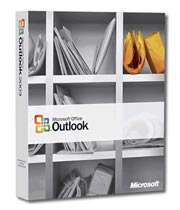
تغییرات ایجاد شده در محتوای outlook 2007 کمتر از آنچه که انتظار میرود بنیادی است و بیشتر در حد دگرگونیهای کوچک و جزئی است. با غلبه بر برخی از مشکلاتی که هنگام تبدیل از نسخه 2003به 2007 با آنها مواجه میشویم، از اصلاحات ظاهری در پنجرههای صندوق پستی (lnbox)، ارسال (Compose) و سایر پنجرهها باید تقدیر کرد. برای ارسال پیغام همزمان و استفاده از راههایی غیر از به اشتراک گذاشتن آنلاین تقویم، نیاز به اجرای سرویسهای Windows Share Point دارید که روی یک سرور Microsoft Exchange راهاندازی شده باشد. outlook از آنچه که توقع میرود، در این زمینه خاص، کمتر دستخوش تغییرات شده است و همچنان کمبود لینکهایی برای سایتهای غیر مایکروسافتی در آن حس میشود. واسط کاربری ریبون در outlook 2007 هنگامیکه یک پیغام تقویم، یا محتوای یک وظیفه را باز میکنید و یا هنگامی که قصد نوشتن و یا ارسال یک نامه را دارید نمایان میشود. قسمتهای باریکههای ریبون هنگام نوشتن و ارسال نامه کار را در مقایسه با استفاده از یک پردازنده Word بسیار سادهتر کرده است یک منوی «ghost» وجود دارد که بسیار مورد علاقه است و برای برجسته کردن یک یا چند آیتم و اعمال تغییراتی مورد استفاده قرار میگیرد. یک مورد دیگر هم که به outlook جدید اضافه شده نوار To-Do Bar است که یک نمایش کلی از آنچه که باید انجام شود و برنامههای هر روز را نشان میدهد.
خطای جستجو
وقتی که برای اولین مرتبه outlook 2007 را اجرا می کنید، قطعاً تمایل دارید که در نسخه قدیمی داشتهاید اینجا هم داشته باشید، لذا انتقال نامهها، آدرسها، تقویم و سایر مطالب از outlook 2003 را در دستور کار اولیه خود قرار میدهید. اما هنگام نصب اجرای جستجو instant Search با مشکل مواجه خواهید شد. وقتی که برنامه Windows Genuine Advantage صحت ویندوز کامپیوتر شما را تایید کرد میتوانید برنامه جستجوی میزکار ویندوز Windows Desktop Search 3.0 را دانلود کنید. اما این برنامه تا وقتیکه Terminal Services فعال نباشند نصب نخواهد شد و هیچ اشارهای برای چگونگی فعال کردن این سرویسها وجود ندارد. اگر با شرایط این چنینی مواجه شدید به Administrative tools و بعد Services بروید روی Terminal Services زیر Local Services دو بار کلیک کرده و Automatic under Startup را انتخاب کنید. آنگاه جعبه instant Search بلافاصله بالای عنوان نامهها در صندوق پستی ظاهر میشود. جستجو به شما امکان میدهد تا آنچه را که میخواهید از درون نامهها، تقدیم و محتویات آن و سایر وظایف شکار کنید. همانگونه قبلاً با استفاده از مدلهای قدیمیتر Windows Desktop Search انجام میدادید. آنچه که Outlook 2007 دستخوش تغییر شده دیدن فایل، عکس و محتویات آن قبل از بازکردن فایل نامه است. اما مایکروسافت فروشندگان دیگری را برای دیدن اینگونه فایلها پیشنهاد میکند. مشکل دیگری که هنگام کار با Outlook 2007 با آن مواجه شدیم، ناموفق بودن انتقال فایلهای gmail از دیگری Outlook 2003 و عدم دسترسی به این Web mail ابتدا account setting را باز کرده و با کلیک روی Repaire مشکل شما خواهد شد.
حرف آخر
گذشته از همه تغییرات ظاهری و پیشرفتهایی که بوجود آمده، برنامه Outlook 2007 بسیار شبیه نسخههای پیشین آن است و البته از همه برنامههای جدید ارزانتر نیز میباشد.
Microsoft power Point 2007

power Point 2007 از جمله برنامههای Office 2007 است که به طور قابل توجهی از تغییرات واسط ریبوی و ابزارهای طراحی جدید سود برده است. البته هنوز جا برای پیشرفت وجود دارد اما در طول سالها تغییرات زیادی در نسخههای power Point صورت گرفته است.
زمینههای جدید power Point 2007 بطور چشمگیری نسبت به power Point 2003 بهبود پیدا کرده است. این زمینهها شامل رنگهای از پیش تعیین شدهای است که به کاربر کمک میکند تا از رنگهایی استفاده نکند و فایل نهایی که برای نمایش آماده میشود زشت نشود. البته میتوانید این رنگها را تغییر داده و برای استفادههای بعدی ذخیره نمائید. با توجه به اینکه انتخاب این رنگها و زمینهها در Excel و Word هم در دسترس هستند لذا میتوایند آنها در همه فایلهای آفیس 2007 داشته باشید.
همچنین ابزار جدیدی (که در Word و Excel نیز وجود دارد) به نام Smart Art برای طراحی در ایجاد شکلهای گرافیکی مانند چارتهای سازمانی، دوایر و هرمها که روابط را نشان میدهند بکار برده میشود و فقط با چند کلیک میتوان آنها را اضافه کرد و تغییرات لازم را اعمال کرد.
effectهای پیشرفت کرده در power Point 2007 شامل سایههای قطرهای، پرسپکتیو و ابزارهای حذف لبهها و یا اصلاح آنهاست. آنها را میتوان به متن و شکلها شامل چارتها و Smart Art بطور مستقیم از ریبون اضافه کرد. و میتوان اثر هر یک از این تغییرات را قبل از ذخیره کردن ابتدا در فایل نمایش مشاهده کرد.
جداول از همه بالاتر
و اما تغییرات مهم دیگری نیز در power Point 2007 بوجود آمده که در زمینه طراحی نیست و آن کار با جداول است کاری که زمانی دردسر بزرگ محسوب میشد امروزه و با این نسخه جدید بسیار آسان طراحی شد، و قابل استفاده است. همچنین جابجایی اطلاعات بین Excel و power Point راحتتر از آنچه که تصورش میرود، صورت میگیرد. پشتیبانی از دو مانیتور بسیار پیچیده است و شما اکنون میتوانید صفحه نمایش را سفید کنید وقتی که لازم است تا بر روی فایل در laptop تغییراتی که اعمال کنید که حضار متوجه آنها نشوند.
متاسفانه ویژگیهایی که مربوط به اضافه کردن ویدئو، آهنگ یا یک انیمیشن هستند همچنان به همان صورت ابتدایی باقی ماندهاند و تغییرات اساسی که امیدوار کننده باشد در آنها صورت نگرفته است.
اگر این فایلها برای نمایش در یک صفحه وب ذخیره شوند در مرورگرهایی که مایکروسافت نیستند مانند firefox و Safari بسیار نامرتب و بهم ریخته نمایش داده خواهند شد و کاربران این مرورگرها هنگام باز کردن این فایلها با پیغام خطایی مواجه میشوند که بیان میکند این فایل ممکن است به درستی نمایش داده نشود و این نقطه ضعف قابل توجهی است.
حرف آخر
علیرغم تمام اشکالاتی که ممکن است وجود داشته باشد، power Point 2007 در صدر قرار دارد و اگر شما به زیبایی آنچه که بر روی صفحه نمایش نشان داده میشود اهمیت میدهید نسخه 2007 آن نیاز شما را برآورده میکند.
منبع: ماهنامه رایانه
مطالب مرتبط:
معرفی كلیه كلیدهای میانبر در آفیس

















